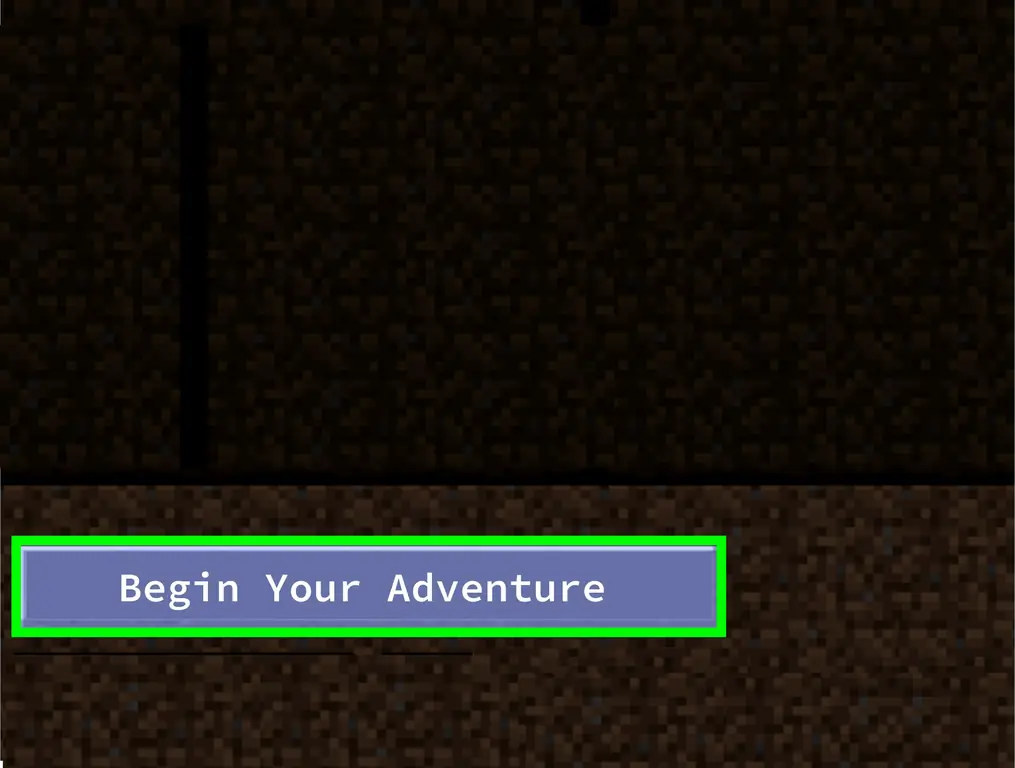Pixelmon - это мод для Minecraft, который позволяет вам захватывать, тренировать и сражаться с покемонами в Minecraft. Он идеально подходит для поклонников Майнкрафт и Покемонов. Из этой статьи вы узнаете, как быстро и легко установить Pixelmon и сразу же начать играть.
Шаги
Метод 1 из 2: установка Pixelmon
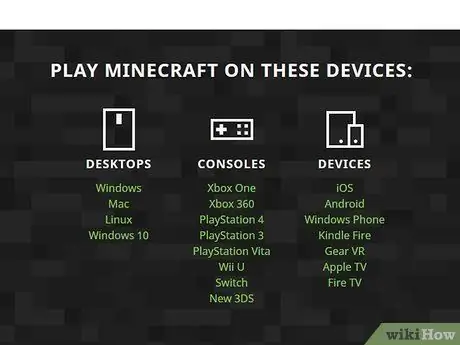
Шаг 1. Купите и установите Minecraft:
Версия Java.
Единственная версия Minecraft, которая поддерживает моды, - это Minecraft: Java Edition. Minecraft: Windows 10 Edition, а также Minecraft для мобильных телефонов и игровых консолей не поддерживают моды и не смогут играть в Pixelmon. Вы можете приобрести, загрузить и установить Minecraft: Java Edition на сайте https://www.minecraft.net/en-us/download/.
Чтобы играть в Minecraft: Java Edition, вам также необходимо убедиться, что вы установили последнюю версию Java
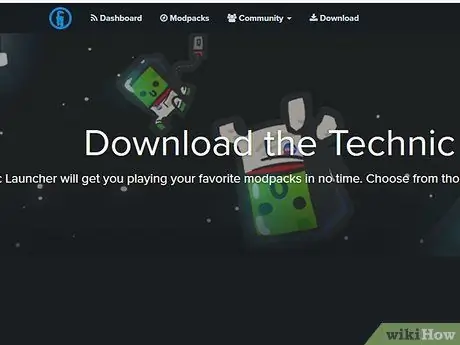
Шаг 2. Перейдите по адресу https://www.technicpack.net/download в веб-браузере
Это страница загрузки TechnicLauncher для Pixelmon.
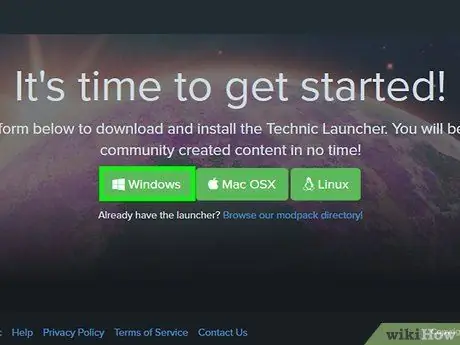
Шаг 3. Щелкните Windows., Mac OS X, или Linux.
Это зеленые кнопки внизу страницы. Это загрузит TechnicLauncher для любой операционной системы, которую вы используете.
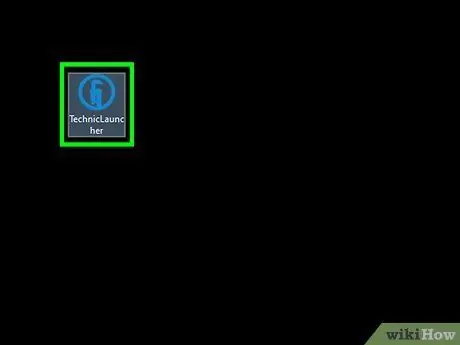
Шаг 4. Откройте TechnicLauncher
По умолчанию загруженные файлы и папки можно найти в папке «Загрузки». На ПК дважды щелкните TechnicLauncher.exe. В Mac и Linux дважды щелкните TechnicLauncher.jar.
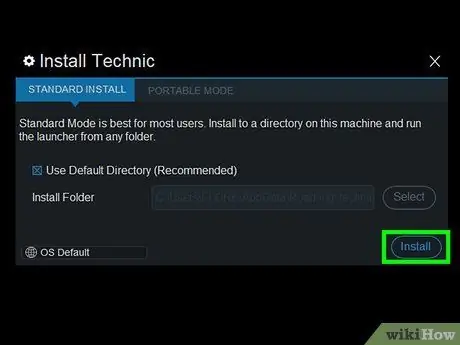
Шаг 5. Щелкните Установить
Он находится в правом нижнем углу окна TechnicLauncher. Это установит TechnicLauncher. Он запустится после завершения установки.

Шаг 6. Войдите в свою учетную запись Mojang
Используйте адрес электронной почты и пароль, которые вы использовали при покупке Minecraft: Java Edition, чтобы войти в свою учетную запись Mojang.
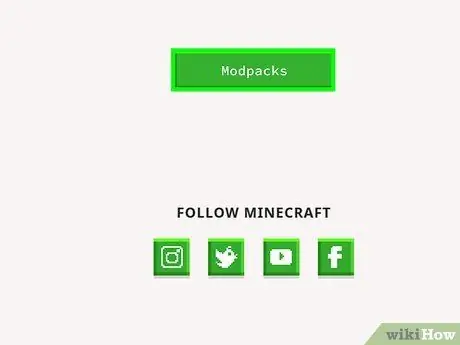
Шаг 7. Щелкните Modpacks
Это вторая вкладка в верхней части приложения TechnicLauncher.
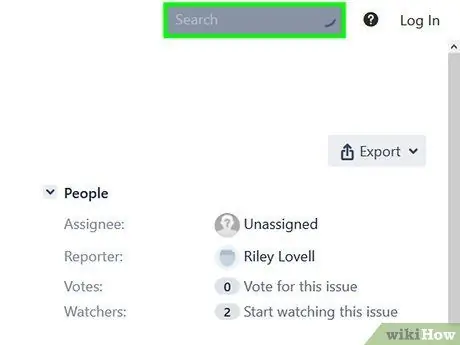
Шаг 8. Введите Pixelmon в строку поиска
Панель поиска находится в верхней части столбца в левой части приложения Technic Launcher. Это отображает результаты поиска для Pixelmon.
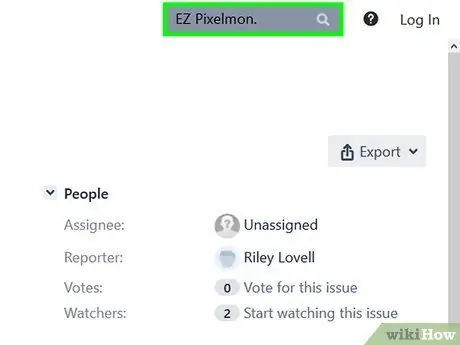
Шаг 9. Щелкните EZ Pixelmon
Он находится в списке результатов поиска. EZ Pixelmon - это базовый Pixelmon без установленных других модов или надстроек.
Вы можете попробовать другие версии Pixelmon. Некоторые из них имеют разные многопользовательские серверы. К ним относятся Pixelmon Reforged, Pixelmon Un-connected, Pixelmon + и другие
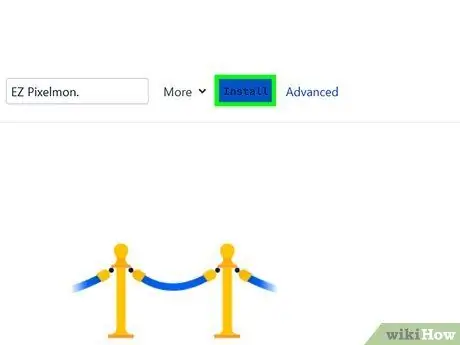
Шаг 10. Щелкните Установить
Начнется загрузка и установка всех компонентов в Pixelmon.
Метод 2 из 2: начало новой игры в Pixelmon
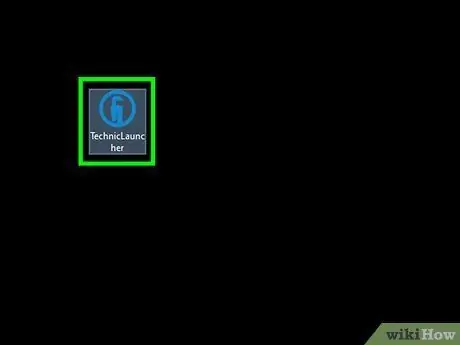
Шаг 1. Откройте Technic Launcher
По умолчанию загруженные файлы и папки можно найти в папке «Загрузки». На ПК дважды щелкните TechnicLauncher.exe. В Mac и Linux дважды щелкните technicLauncher.jar.
Если вы не вошли в свою учетную запись Mojang, войдите в систему с адресом электронной почты и паролем, которые вы использовали для покупки Minecraft
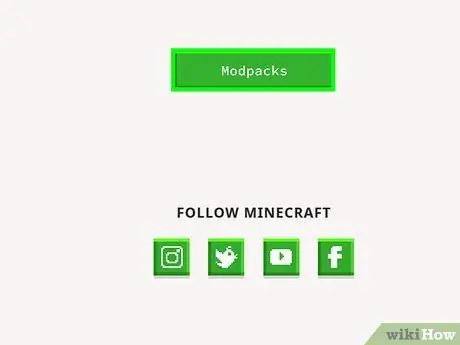
Шаг 2. Щелкните Modpacks
Это вторая вкладка в верхней части приложения TechnicLauncher.
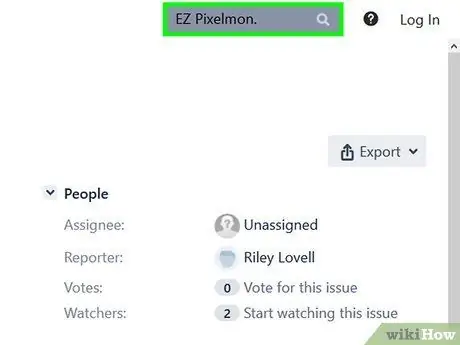
Шаг 3. Щелкните EZ Pixelmon
Он находится на боковой панели слева. Здесь вы можете найти все установленные вами пакеты модов.
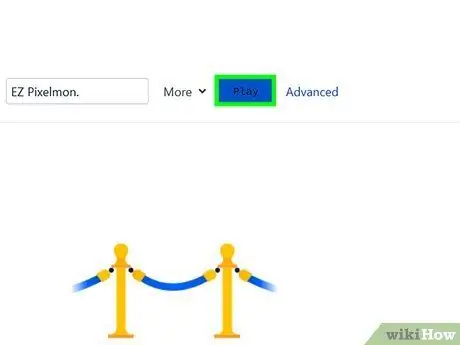
Шаг 4. Щелкните Play
После установки Pixelmon вы можете открыть TechnicLauncher и выбрать мод EZ Pixelmon. Затем нажмите Играть для запуска Pixelmon.
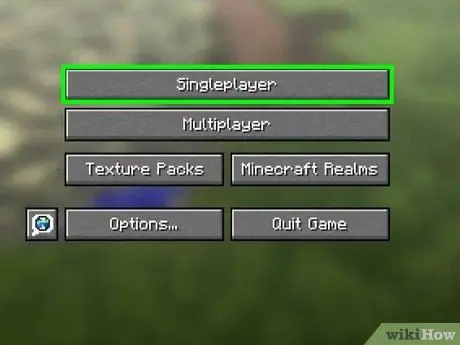
Шаг 5. Щелкните Одиночная игра
Это первая кнопка на титульной странице Minecraft. Это запускает новую однопользовательскую игру Pixelmon.
В многопользовательском меню есть несколько многопользовательских серверов. Они не всегда могут быть в сети
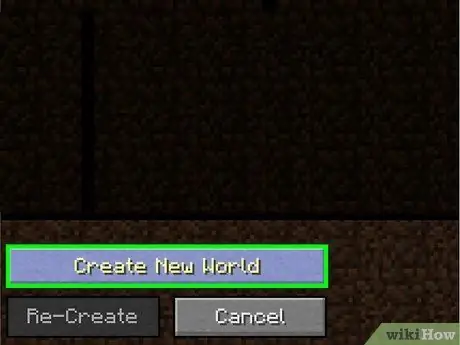
Шаг 6. Щелкните Create New World
Он находится внизу списка меню одиночной игры.
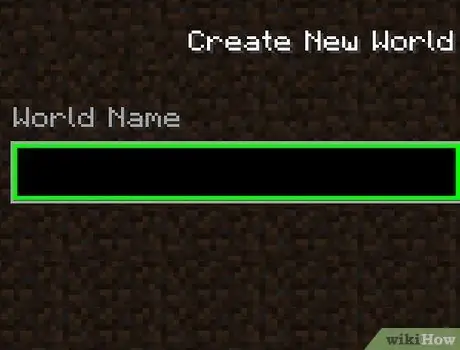
Шаг 7. Назовите свой мир и нажмите «Создать новый мир»
Используйте поле под «World Name», чтобы назвать свой мир. Вы можете называть его как хотите. Затем нажмите Создать новый мир внизу.
Если Pixelmon вылетает при попытке запустить новую игру, вы можете установить мод Pixelmon вручную и запустить его с помощью Minecraft Launcher
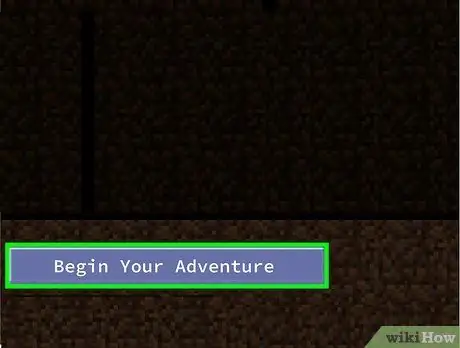
Шаг 8. Выберите желаемого покемона и нажмите «Начать приключение»
Когда вы впервые запускаете новую игру Pixelmon, вам предлагается выбрать покемона. Нажмите на любого покемона на экране, чтобы выбрать покемона. Затем нажмите Начни свое приключение внизу экрана.
подсказки
Если вы планируете захват легендарного предмета, выберите, что у стартера есть преимущество перед ним. Например, если вам нужен Молтрес, вам нужно будет выбрать Сквиртл, Тотодайл, Ошавотт или другой стартер водного типа
Предупреждения
- Если вы только начинаете, держитесь подальше от атак Pokémon и Magikarp выше 15 уровня. У них есть Tackle.
- Не забывайте делать перерывы. Сидеть за компьютером часами - вредно.